Appearance
Dashboard
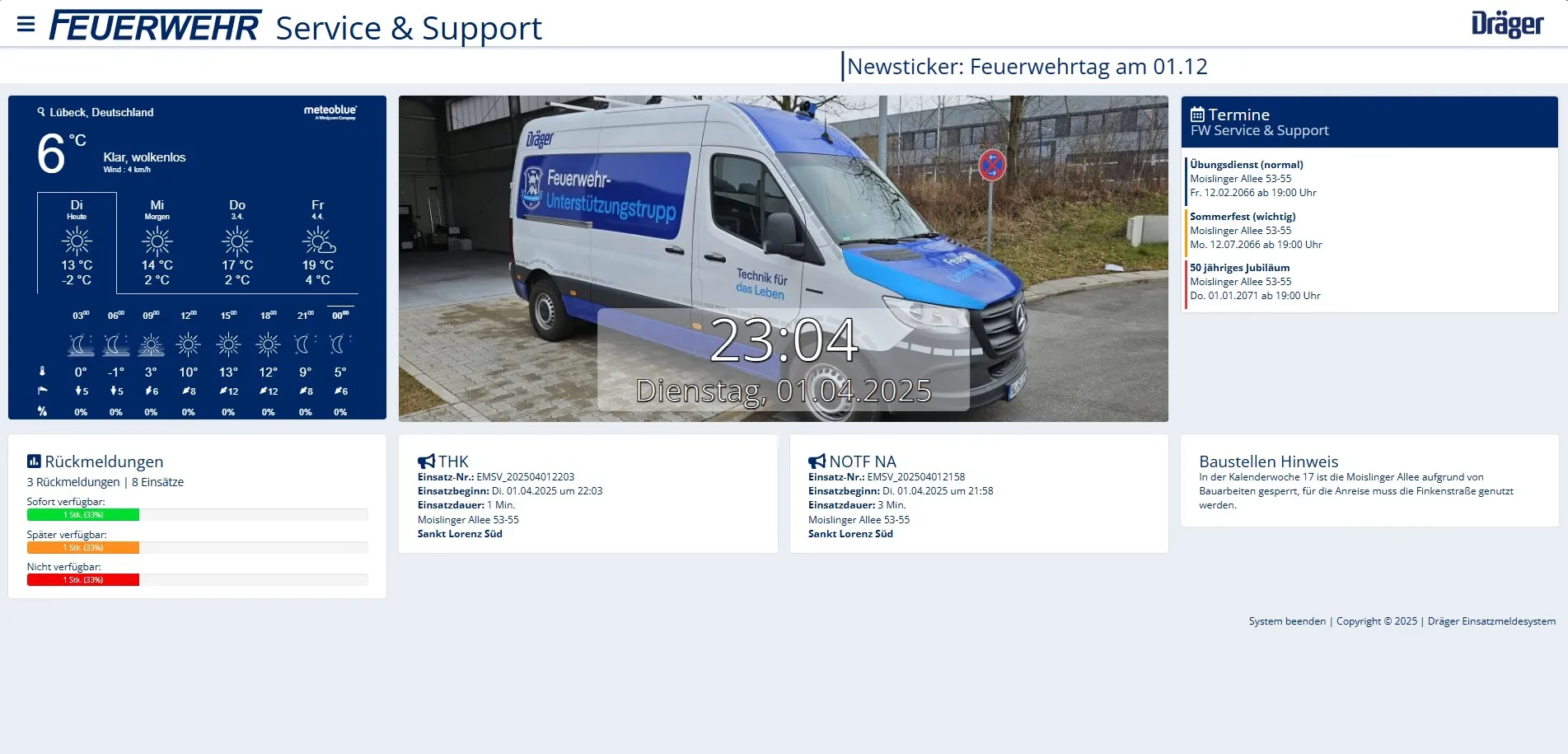
Logo
Nachfolgend wird Ihnen erklärt, wie Sie ein persönliches Logo einstellen können.
Schritt-für-Schritt Anleitung
- Gehen Sie in der EMS-Verwaltung zum Menüpunkt Einstellungen.
- Scrollen Sie bis zum Punkt Eigenes Logo auf Desktop.
- Setzen Sie einen Haken bei Eigenes Logo anzeigen.
- Klicken Sie auf Logo wählen und wählen Sie eine lokale Datei aus.
- Scrollen Sie zum Seitenende und speichern Sie Ihre Konfiguration.

Hintergrund
Nachfolgend wird Ihnen erklärt, wie Sie ein persönliches Hintergrundbild einstellen können.
Schritt-für-Schritt Anleitung
- Gehen Sie in der EMS-Verwaltung zum Menüpunkt Einstellungen.
- Scrollen Sie bis zum Punkt Eigenes Hintergrundbild auf Desktop.
- Setzen Sie einen Haken bei Eigenes Hintergrundbild anzeigen.
- Klicken Sie auf Bild wählen und wählen Sie eine lokale Datei aus.
- Scrollen Sie zum Seitenende und speichern Sie Ihre Konfiguration.

Fotokalender
Der Fotokalender ist immer aktiviert, jedoch kann dieser durch Wetterwarnmeldungen ersetzt werden. Um Fotos im Fotokalender anzuzeigen, müssen Sie die Fotos als öffentlich markieren. Mehr Informationen finden Sie unter Fotos.
Newsticker
Hinweis
Wenn Sie folgende Sonderzeichen verwenden, werden die Nachrichten getrennt dargestellt:
- ;
- <
- &
Nachfolgend wird Ihnen erklärt, wie Sie den Newsticker im Dashboard aktivieren können.
Schritt-für-Schritt Anleitung
- Gehen Sie in der EMS-Verwaltung zum Menüpunkt Einstellungen.
- Scrollen Sie bis zum Punkt Ticker.
- Setzen Sie einen Haken bei Ticker auf Desktop und in Alarm-App anzeigen.
- Legen Sie eine Nachricht fest, mehrere Nachrichten müssen mit ";" getrennt werden.
- Scrollen Sie zum Seitenende und speichern Sie Ihre Konfiguration.

Nachrichten und dauerhafte Informationen
Nachfolgend wird Ihnen erklärt, wie Sie eine Nachricht oder eine dauerhafte Information im Dashboard einblenden können.
Schritt-für-Schritt Anleitung
- Gehen Sie in der EMS-Verwaltung zum Menüpunkt Einstellungen.
- Scrollen Sie bis zum Punkt Desktop - Ruhemodus.
- Setzen Sie einen Haken bei Dauerhafte Information auf Desktop anzeigen.
- Legen Sie einen Titel und eine Nachricht fest.
- Scrollen Sie zum Seitenende und speichern Sie Ihre Konfiguration.

Rückmeldestatistik
Nachfolgend wird Ihnen erklärt, wie Sie die Rückmeldestatistik im Dashboard aktivieren können.
Schritt-für-Schritt Anleitung
- Gehen Sie in der EMS-Verwaltung zum Menüpunkt Einstellungen.
- Scrollen Sie bis zum Punkt Desktop - Ruhemodus.
- Suchen Sie das Dropdown-Menü Statistik wählen.
- Wählen Sie eine aus vier Einstellungen:
- Keine Statistik.
- Rückmeldungen (alle bisherigen).
- Rückmeldungen (letzter Einsatz).
- Einsatzdauer (seit Beginn).
- Scrollen Sie zum Seitenende und speichern Sie Ihre Konfiguration.

Einsatzhistorie
Nachfolgend wird Ihnen erklärt, wie Sie die Einsatzhistorie im Dashboard aktivieren können.
Schritt-für-Schritt Anleitung
- Gehen Sie in der EMS-Verwaltung zum Menüpunkt Einstellungen.
- Scrollen Sie bis zum Punkt Desktop - Ruhemodus.
- Setzen Sie einen Haken bei Die letzten beiden Einsätze anzeigen.
- Scrollen Sie zum Seitenende und speichern Sie Ihre Konfiguration.

Wetterdaten
Die Wetterdaten Meteoblue werden bereits bei der Registrierung für Sie hinterlegt. Bei Änderungen wenden Sie sich bitte an das Dräger EMS Support Team, Sie erreichen uns unter support.ems@draeger.com.
Wetterwarnungen
Nachfolgend wird Ihnen erklärt, wie Sie Wetterwarnungen im Dashboard aktivieren können.
Schritt-für-Schritt Anleitung
- Gehen Sie in der EMS-Verwaltung zum Menüpunkt Einstellungen.
- Scrollen Sie bis zum Punkt Desktop - Ruhemodus.
- Setzen Sie einen Haken bei Wetterwarnungen auf Desktop anzeigen.
- Scrollen Sie zum Seitenende und speichern Sie Ihre Konfiguration.

iFrame
Nachfolgend wird Ihnen erklärt, wie Sie ein iFrame auf dem Dashboard einbinden können.
Schritt-für-Schritt Anleitung
- Gehen Sie in der EMS-Verwaltung zum Menüpunkt Einstellungen.
- Scrollen Sie bis zum Punkt Desktop - Ruhemodus.
- Setzen Sie eine URL bei lternative iFrame-URL für Desktop-Kacheln ein.
- Wählen Sie einen iFrame-Typ aus:
- vollflächiges iFrame.
- nur Ticker und Termin-Kachel behalten.
- nur innerhalb der Wetterkachel.
- Scrollen Sie zum Seitenende und speichern Sie Ihre Konfiguration.
